Palauta kaikki tiedot iOS-laitteistasi, iTunesista ja iCloud-varmuuskopiosta.
2 yksinkertaista tapaa palauttaa poistetut ja estetyt viestit iPhonesta
Viestien estäminen iPhonessa on hyvä tapa välttää viestien vastaanottamista tuntemattomalta tai tietyltä henkilöltä. Vaikka se on hyödyllistä, on tilanteita, joissa kadut jonkun estämistä tai vahingossa estämistä. Siksi kysymys, kuten kuinka poistaa esto, estetyt viestit iPhonessa käyttäjiltä kysytään. Hyvä, että olet täällä. Lue ja opi paras tapa poistaa estetyt viestit, ja jos haluat palauttaa poistetut tekstiviestit ennen estoa, tässä artikkelissa on myös paras työkalu sinulle.
Opasluettelo
Yksityiskohtaiset vaiheet estettyjen viestien näkemiseen ja avaamiseen iPhonessa Kuinka palauttaa poistetut viestit ennen estoa iPhonessa Usein kysytyt kysymykset estetyistä viesteistä iPhonessaYksityiskohtaiset vaiheet estettyjen viestien näkemiseksi ja poistamiseksi iPhonessa
"Näetkö estetyt viestit iphonessa?", vastaus on kyllä. Siitä huolimatta esto auttaa estämään ketään lähettämästä sinulle viestejä tai puheluita. iPhone tarjoaa myös vaihtoehtoja tarkastella viimeisimpiä estojasi ja valita ensisijaiset yhteystiedot, joiden eston haluat poistaa.
Estettyjen viestien eston poistaminen kestää vain muutaman yksinkertaisen vaiheen, ja näin voit tarkastella estettyjä viestejä iPhonessa ja poistaa niiden eston:
Vaihe 1Käynnistä omasi asetukset sovellus iPhonessasi, vieritä sitä alas ja napauta Viestit vaihtoehto.
Vaihe 2Sen jälkeen etsi Estetyt yhteystiedot vaihtoehto ja napauta sitä.
Vaihe 3Valitse sitten estettyjen yhteystietojen luettelosta kontaktit, joiden eston haluat poistaa. Pyyhkäise valitsemaasi yhteystietoa vasemmalle ja napauta Kumoa esto -painiketta.
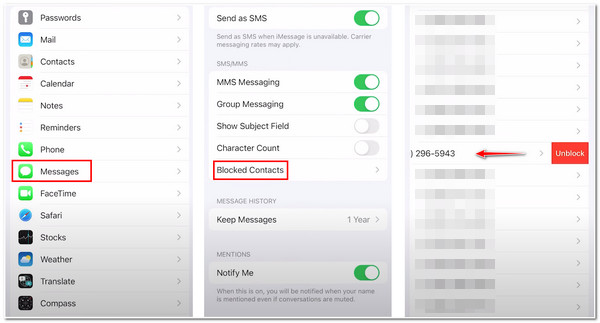
Kun olet suorittanut yllä olevat vaiheet, voit nyt nähdä ja vastaanottaa tulevat viestit kyseiselle vastaanottajalle. Jos kuitenkin haluat löytää ja palauttaa viestit, jotka nämä lähettäjät ovat sinulle lähettäneet ollessaan estetty, on mahdotonta. Ajatus "estosta" kirjaimellisesti estää sinua vastaanottamasta viestejä tai puheluita niiltä, jotka olet estänyt.
Kuinka palauttaa poistetut viestit ennen estoa iPhonessa
Jos haluat noutaa tai palauttaa poistetut tekstiviestit iPhonesi Viesti-sovelluksessa ennen kuin estät jonkun, voit tässä tapauksessa käyttää tätä erinomaista 4Easysoft iPhone Data Recovery työkalu auttamaan sinua tässä. Tämä Windows- ja Mac-yhteensopiva työkalu on tehokas ohjelma, joka voi palauttaa poistetut tai kadonneet tiedot iOS-laitteistasi. Lisäksi tämä työkalu tukee iOS-laitteita, joissa on muita versioita, kuten iPhone 17, iPad tai iPod. Lisäksi tämä työkalu voi myös hakea erityyppisiä tiedostoja: mediatiedostoja, viestejä, asiakirjatiedostoja ja yli 20 muuta. Tämän ammattimaisen työkalun avulla voit nopeasti ja tehokkaasti palauttaa estetyt viestit iPhonessa.

Pystyy palauttamaan erilaisia tietotyyppejä iOS-, iTunes- tai iCloud-varmuuskopioista.
Mahdollistaa kadonneiden tietojen palauttamisen onnettomuuden poistamisen, järjestelmän kaatumisen, unohtuneen salasanan, varastetun tai kadonneen laitteen ja muiden vuoksi.
Sisältää mahdollisuuden palauttaa poistetut tai estetyt viestisi suurella onnistumisprosentilla.
Tuen esikatseluvaihtoehto valitaksesi haluamasi datatiedoston, jonka haluat palauttaa, palauttaa ja varmuuskopioida.
100% suojattu
100% suojattu
Yksinkertaiset vaiheet poistettujen viestien palauttamiseksi iPhonessa ennen estämistä:
Vaihe 1Lataa ja asenna ilmaiseksi 4Easysoft iPhone Data Recovery Windowsissa ja Macissa. Käynnistä työkalu ja älä unohda liittää iPhone-laitettasi tietokoneeseen USB-kaapelilla.

Vaihe 2Jos käytät iOS-versiota 11 tai uudempaa, avaa laitteesi lukitus ja napauta Luottamus -painiketta iOS-laitteesi näytöllä.

Vaihe 3Napsauta sen jälkeen iPhonen tietojen palautus vaihtoehto ja valitse Palauta iOS-laitteesta. Sen jälkeen rastita Aloita skannaus painiketta; Tämä saa työkalun skannaamaan kaikki laitteeltasi poistetut tiedostot.

Vaihe 4Sitten, kun työkalu on lopettanut skannauksen, se luokittelee kaikki tiedostot, mikä toimii vaihtoehtona. Etsi Viesti, kaksoisnapsauta sitä esikatsellaksesi poistettuja viestejä ja valitse viestit, jotka haluat palauttaa. Lopuksi rastita Toipuminen -painiketta aloittaaksesi poistettujen tai estettyjen viestien palauttamisen iPhonessa.

Usein kysytyt kysymykset estetyistä viesteistä iPhonessa
-
Kuinka voin poistaa estettyjen puhelujen eston iPhonessani?
Voit poistaa estettyjen puhelujen eston siirtymällä omaan asetukset sovellus, vieritä alas ja napauta Puhelin vaihtoehto. Vieritä sitten alas nähdäksesi Estetyt yhteystiedot ja napauta sitä. Pyyhkäise nyt numeroluettelossa numeroiden yli oikealta vasemmalle ja napauta sitten Kumoa esto.
-
Onko iPhonessa estetty kansio, kuten Androidissa?
Valitettavasti sillä ei ole. Toisin kuin Android, se siirtää kaikki estetyt viestit kansioon nimeltä Roskaposti ja estetty. Tämä tarkoittaa, että vaikka olet estänyt jotakuta lähettämästä viestejä, Android-laitteesi silti kerää ne ja pitää sinut ilman ilmoitusta. iPhone vain kirjaimellisesti estää ketään lähettämästä sinulle tekstiviestejä.
-
Ilmoittaako jonkun viestien estäminen iPhonessa hänelle?
Kun estät jonkun, iPhonesi ei kerro hänelle siitä, mutta hän voi silti lähettää sinulle viestejä. Lopulta he näkevät, että viestit lähetetään sinulle onnistuneesti. Lähetetyt viestit eivät näy Messaging-sovelluksessasi ollessasi kädessä.
Johtopäätös
No se on paras tapa ja ratkaisu ongelmaan "Kuinka nähdä estetyt viestit iPhone-laitteissa." Tällä tavoin voit nopeasti poistaa estetyt viestit iPhonellasi ja muodostaa yhteyden uudelleen niihin, jotka olet tarkoituksella estänyt. Muista kuitenkin, että et voi palauttaa kaikkia vastaanottajan lähettämiä viestejä, kun heidät on estetty. Vaikka poistaisit eston, viestisovelluksessasi olevat viestit ovat samat kuin ennen estoa. Toisaalta, 4Easysoft iPhone Data Recovery on erinomainen ja tehokkain työkalu poistettujen viestien palauttamiseen ilman tietojen menetystä kaikissa skenaarioissa ja lähes kaikissa iOS-laitteissa. Poistettujen viestien palauttaminen on tehty sinulle helpoksi.
100% suojattu
100% suojattu



